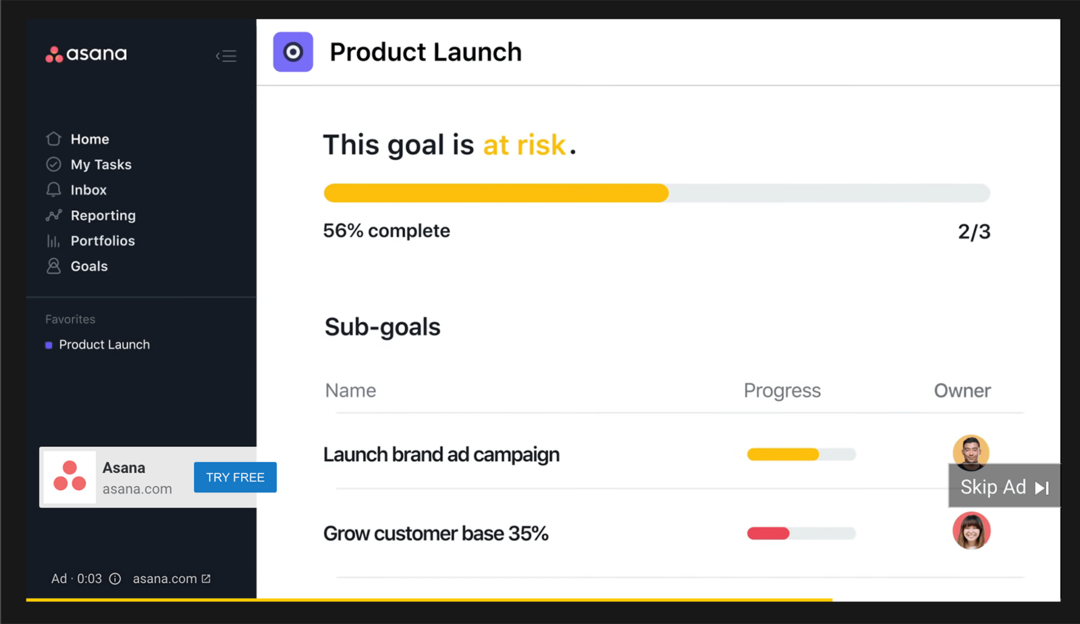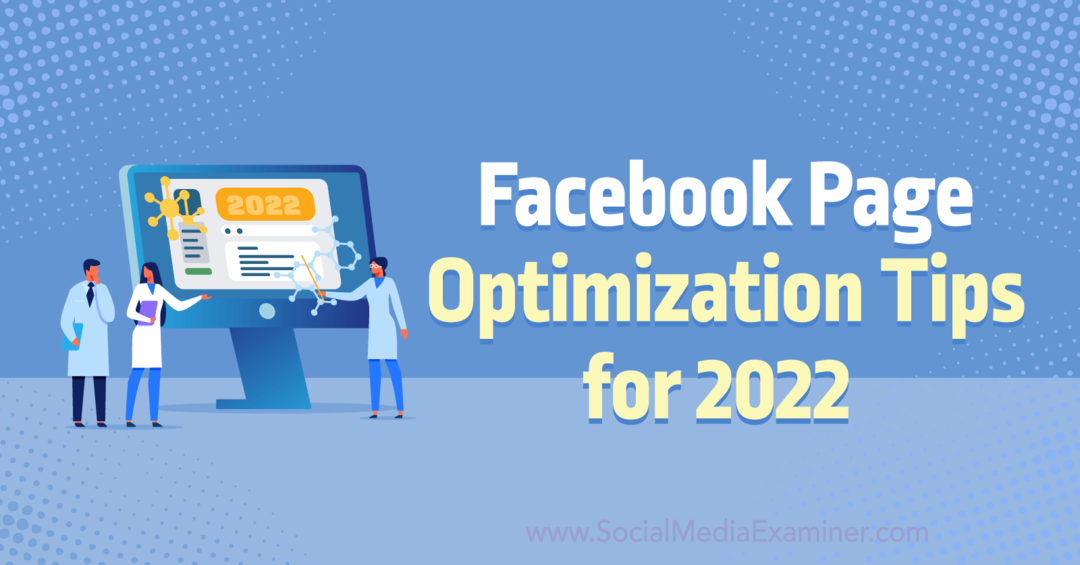Jak vyčistit doručenou poštu Gmail pomocí filtrů
Produktivita Gmail / / March 17, 2020
Topí se v e-mailech? Zde je způsob, jak třídit nepořádek během několika sekund.
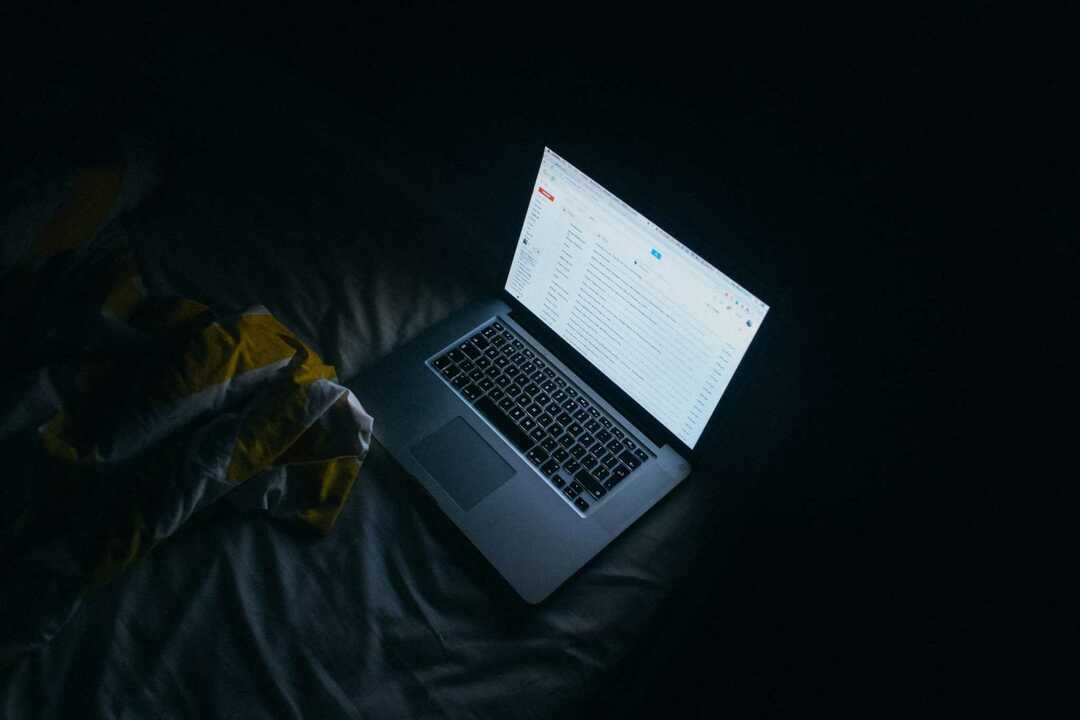
Pokud vaše doručená pošta v Gmailu vypadá jako moje, pravděpodobně máte potíže s odstraňováním nedůležité zprávy a upozornění. Několikrát mi chyběly důležité e-maily, protože byly pohřbeny uprostřed takových věcí. Jistě, mohu se pokusit odhlásit se z každého zpravodaje a služby, ale mohu také pouze filtrovat zprávy do archivních složek nebo dokonce přímo do nevyžádané pošty. V tomto článku vám ukážu, jak používat filtry. Je to snazší, než si myslíte, a extrémně účinný způsob, jak vyčistit doručenou poštu!
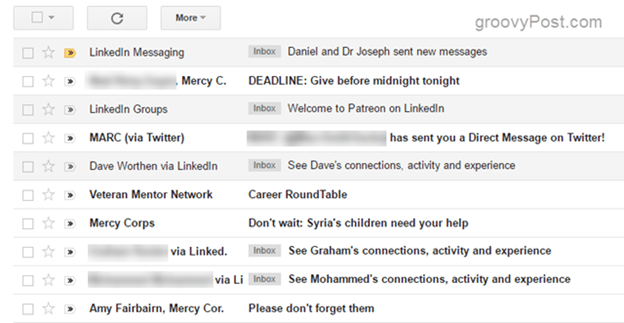
Automaticky kategorizujte, označujte nebo archivujte e-maily pomocí filtrů Gmailu
Krok 1 - Otevřete typ e-mailu, který chcete filtrovat, řekněte vše od jednoho odesílatele nebo od všeho včetně určitých klíčových slov. Poté klikněte na Více rozevírací seznam.
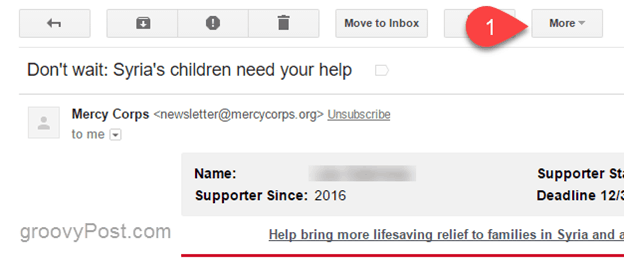
Krok 2 - V rozevírací nabídce klikněte na Filtrujte podobné zprávy.
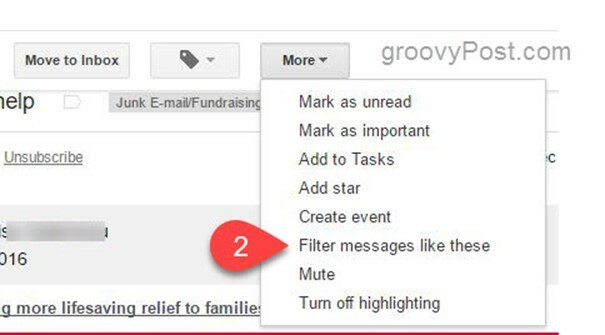
Krok 3 - Vytvořte nový filtr pomocí libovolných kritérií. Gmail vyplní první kritéria, ale můžete na nich stavět přidáním dalších vyhledávacích kritérií. Klikněte na tlačítko vyhledávání (
 ) vyzkoušejte filtr.
) vyzkoušejte filtr.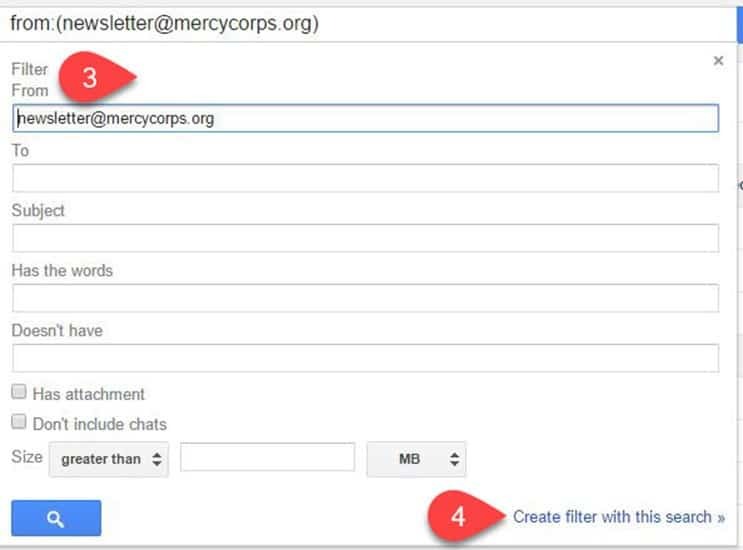
Krok 4 - Klikněte na Pomocí tohoto hledání vytvořte filtr až bude hotovo.
Krok 5 - Vyberte akce, které chcete provést s filtrovanými zprávami. Pokud chcete použít filtr zpětně, zaškrtněte políčko „Použít také filtr X odpovídající zprávy. “ Tím se vaše staré e-maily okamžitě vyčistí, uspořádají nebo označí, aby byly v souladu s novým pravidlem filtrování.
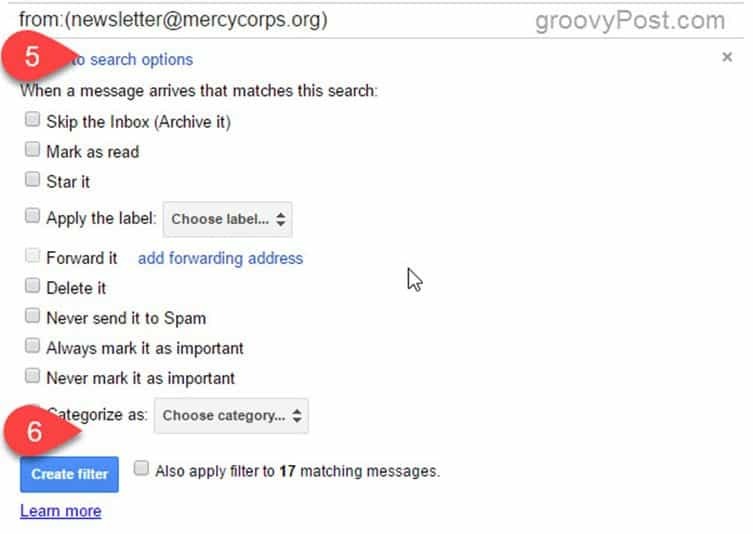
Krok 6 - Až budete hotovi, klikněte na Vytvořit filtr.
Můžete také použít štítky a rozhodnout, které zprávy chcete označit jako důležité, což může skutečně pomoci udržet důležité zprávy v horní části doručené pošty Gmailu. Budeme se toho zabývat více v budoucích článcích, ale pokud máte otázku, neváhejte mi napsat poznámku v komentářích.
A takto fungují filtry. Po vytvoření vašeho filtru budou všechny nové příchozí zprávy rozptýleny libovolným způsobem. Moje rada je jít vytvořit několik testovacích filtrů a hrát si s touto funkcí. Nedělejte si starosti s posíláním vaší schránky. Filtry můžete kdykoli smazat nebo upravit, pokud chcete věci později změnit.